.net mysqlデータベースに接続する方法
mysql データベースに接続するための Net メソッド: 最初に MySQL コネクタ/Net コンポーネントを参照し、次に ASP.NET プロジェクト参照に MySQL.Data.dll への参照を追加し、最後に ConnectMySql コードを使用して、データベースへの接続。

推奨: 「mysql ビデオ チュートリアル 」
ASP.NET のデフォルトデータベースは Microsoft のデータベース製品である MS SQL Server です。実際、コスト要因を考慮しない場合、Windows Server IIS MS SQL Server ASP.NET は Web サイト アプリケーション開発に最適な組み合わせです。ただし、これらの Microsoft 製品は有料であるため、コストを考慮すると、開発環境 ASP.NET はそのままで、その他の製品についてはオープンソース製品が選択されることがよくあります。
MySQL は優れたオープン ソース データベースです。次に、ASP.NET を使用して MySQL データベースに接続する方法 (Windows 環境下) について説明します。
1. MySQL データベース システムをインストールします。この記事の執筆時点では、MySQL のバージョンは 5.6.16 です。公式 Web サイト http://dev.mysql にアクセスしてください。 .com/downloads/mysql/ ダウンロードしてインストールします。インストールする Microsoft Windows プラットフォームの選択に注意してください。
2. MySQL インストールにある MySQL コネクタ/Net コンポーネントを参照してください。たとえば、私のコンピュータ上のディレクトリは次のとおりです:
C:\Program Files (x86)\MySQL\Connector NET 6.7.4\Assemblies\v4.5\MySQL.Data .dll
または、公式 Web サイトに移動して、http://dev.mysql.com/downloads/connector/net/## から MySQL コネクタ/Net コンポーネントの最新バージョンをダウンロードします。
#正常にインストールした場合、MySQL データベースを更新した後、MySQL Connector/Net コンポーネントも更新され、バージョンが異なる問題が発生するため、コメントアウトする必要があることに注意してください。 ASP.NET の machine.config で MySQL Connector/Net コンポーネントのバージョンを参照する MySQL に関するステートメント;
MySQL Connector/Net コンポーネントを参照する方法は、MySQL への参照を追加することです。次の図に示すように、ASP.NET プロジェクト リファレンスの .Data.dll:
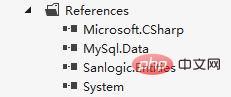
3-1。次のコードを使用して、データベースへの接続を完了します:
using MySql.Data.MySqlClient;namespace ConnectMySql
{ class Class1
{ public MySqlDataReader GetData()
{ string connection = "server=localhost;user id=root;password=123456;database=ABC; pooling=true;";
MySqlConnection conn = new MySqlConnection(connection); string sqlQuery = "SELECT * FROM Article";
MySqlCommand comm = new MySqlCommand(sqlQuery, conn);
conn.Open();
MySqlDataReader dr = comm.ExecuteReader();
conn.Close(); return dr;
}
}
}コード上の 2 つの点に注意してください: まず、 using MySql.Data.MySqlClient; 2 つ目は、接続文字列 connection.Of を記述します。もちろん、この接続文字列は上記のように特定のコードに記述する必要はありませんが、ASP.NET アプリケーションのルート ディレクトリにある構成ファイルに記述することをお勧めします。
3-2. web.config で接続文字列を構成して、MySQL データベースへの接続を完了します (推奨、代替方法 3-1)
<connectionStrings>
<add name="DefaultConnection" connectionString="Data Source=(LocalDb)\v11.0;Initial Catalog=aspnet-Sanlogic.MSTWebsite-20140219093639;Integrated Security=SSPI;AttachDBFilename=|DataDirectory|\aspnet-Sanlogic.MSTWebsite-20140219093639.mdf" providerName="System.Data.SqlClient" />
<add name="DBConnection" connectionString="server=localhost;user id=root;password=123456;database=ABC; pooling=true;"
providerName="MySql.Data.MySqlClient" />
</connectionStrings>ここで、DBConnection は接続です。接続文字列がこのように構成されている場合は、次のコードを使用してそれを取り出すことができます (using MySql.Data.MySqlClient; ステートメントがまだあることに注意してください):
public static MySqlConnection CreateConn()
{ string _conn = WebConfigurationManager.ConnectionStrings["DBConnection"].ConnectionString;
MySqlConnection conn = new MySqlConnection(_conn); return conn;
}このメソッドを使用して、接続文字列を取得し、データベースへの接続を確立します。将来的には、このメソッドを直接呼び出して MySQL データベースへの接続を作成し、ADO.NET を使用してタスクを完了します。
以上が.net mysqlデータベースに接続する方法の詳細内容です。詳細については、PHP 中国語 Web サイトの他の関連記事を参照してください。

ホットAIツール

Undresser.AI Undress
リアルなヌード写真を作成する AI 搭載アプリ

AI Clothes Remover
写真から衣服を削除するオンライン AI ツール。

Undress AI Tool
脱衣画像を無料で

Clothoff.io
AI衣類リムーバー

AI Hentai Generator
AIヘンタイを無料で生成します。

人気の記事

ホットツール

メモ帳++7.3.1
使いやすく無料のコードエディター

SublimeText3 中国語版
中国語版、とても使いやすい

ゼンドスタジオ 13.0.1
強力な PHP 統合開発環境

ドリームウィーバー CS6
ビジュアル Web 開発ツール

SublimeText3 Mac版
神レベルのコード編集ソフト(SublimeText3)

ホットトピック
 7519
7519
 15
15
 1378
1378
 52
52
 81
81
 11
11
 21
21
 68
68
 MySQL:簡単な学習のためのシンプルな概念
Apr 10, 2025 am 09:29 AM
MySQL:簡単な学習のためのシンプルな概念
Apr 10, 2025 am 09:29 AM
MySQLは、オープンソースのリレーショナルデータベース管理システムです。 1)データベースとテーブルの作成:createdatabaseおよびcreateTableコマンドを使用します。 2)基本操作:挿入、更新、削除、選択。 3)高度な操作:参加、サブクエリ、トランザクション処理。 4)デバッグスキル:構文、データ型、およびアクセス許可を確認します。 5)最適化の提案:インデックスを使用し、選択*を避け、トランザクションを使用します。
 phpmyadminを開く方法
Apr 10, 2025 pm 10:51 PM
phpmyadminを開く方法
Apr 10, 2025 pm 10:51 PM
次の手順でphpmyadminを開くことができます。1。ウェブサイトコントロールパネルにログインします。 2。phpmyadminアイコンを見つけてクリックします。 3。MySQL資格情報を入力します。 4.「ログイン」をクリックします。
 Navicatプレミアムの作成方法
Apr 09, 2025 am 07:09 AM
Navicatプレミアムの作成方法
Apr 09, 2025 am 07:09 AM
NAVICATプレミアムを使用してデータベースを作成します。データベースサーバーに接続し、接続パラメーターを入力します。サーバーを右クリックして、[データベースの作成]を選択します。新しいデータベースの名前と指定された文字セットと照合を入力します。新しいデータベースに接続し、オブジェクトブラウザにテーブルを作成します。テーブルを右クリックして、データを挿入してデータを挿入します。
 MySQLおよびSQL:開発者にとって不可欠なスキル
Apr 10, 2025 am 09:30 AM
MySQLおよびSQL:開発者にとって不可欠なスキル
Apr 10, 2025 am 09:30 AM
MySQLとSQLは、開発者にとって不可欠なスキルです。 1.MYSQLはオープンソースのリレーショナルデータベース管理システムであり、SQLはデータベースの管理と操作に使用される標準言語です。 2.MYSQLは、効率的なデータストレージと検索機能を介して複数のストレージエンジンをサポートし、SQLは簡単なステートメントを通じて複雑なデータ操作を完了します。 3.使用の例には、条件によるフィルタリングやソートなどの基本的なクエリと高度なクエリが含まれます。 4.一般的なエラーには、SQLステートメントをチェックして説明コマンドを使用することで最適化できる構文エラーとパフォーマンスの問題が含まれます。 5.パフォーマンス最適化手法には、インデックスの使用、フルテーブルスキャンの回避、参加操作の最適化、コードの読み取り可能性の向上が含まれます。
 NavicatでMySQLへの新しい接続を作成する方法
Apr 09, 2025 am 07:21 AM
NavicatでMySQLへの新しい接続を作成する方法
Apr 09, 2025 am 07:21 AM
手順に従って、NAVICATで新しいMySQL接続を作成できます。アプリケーションを開き、新しい接続(CTRL N)を選択します。接続タイプとして「mysql」を選択します。ホスト名/IPアドレス、ポート、ユーザー名、およびパスワードを入力します。 (オプション)Advanced Optionsを構成します。接続を保存して、接続名を入力します。
 SQLが行を削除した後にデータを回復する方法
Apr 09, 2025 pm 12:21 PM
SQLが行を削除した後にデータを回復する方法
Apr 09, 2025 pm 12:21 PM
データベースから直接削除された行を直接回復することは、バックアップまたはトランザクションロールバックメカニズムがない限り、通常不可能です。キーポイント:トランザクションロールバック:トランザクションがデータの回復にコミットする前にロールバックを実行します。バックアップ:データベースの定期的なバックアップを使用して、データをすばやく復元できます。データベーススナップショット:データベースの読み取り専用コピーを作成し、データが誤って削除された後にデータを復元できます。削除ステートメントを使用して注意してください:誤って削除されないように条件を慎重に確認してください。 WHERE句を使用します:削除するデータを明示的に指定します。テスト環境を使用:削除操作を実行する前にテストします。
 単一のスレッドレディスの使用方法
Apr 10, 2025 pm 07:12 PM
単一のスレッドレディスの使用方法
Apr 10, 2025 pm 07:12 PM
Redisは、単一のスレッドアーキテクチャを使用して、高性能、シンプルさ、一貫性を提供します。 I/Oマルチプレックス、イベントループ、ノンブロッキングI/O、共有メモリを使用して同時性を向上させますが、並行性の制限、単一の障害、および書き込み集約型のワークロードには適していません。
 MySQL:世界で最も人気のあるデータベースの紹介
Apr 12, 2025 am 12:18 AM
MySQL:世界で最も人気のあるデータベースの紹介
Apr 12, 2025 am 12:18 AM
MySQLはオープンソースのリレーショナルデータベース管理システムであり、主にデータを迅速かつ確実に保存および取得するために使用されます。その実用的な原則には、クライアントリクエスト、クエリ解像度、クエリの実行、返品結果が含まれます。使用法の例には、テーブルの作成、データの挿入とクエリ、および参加操作などの高度な機能が含まれます。一般的なエラーには、SQL構文、データ型、およびアクセス許可、および最適化の提案には、インデックスの使用、最適化されたクエリ、およびテーブルの分割が含まれます。




